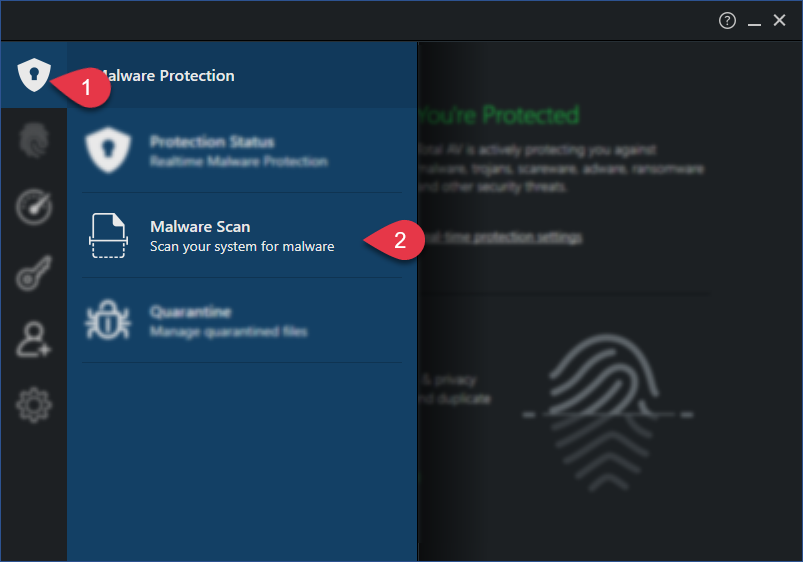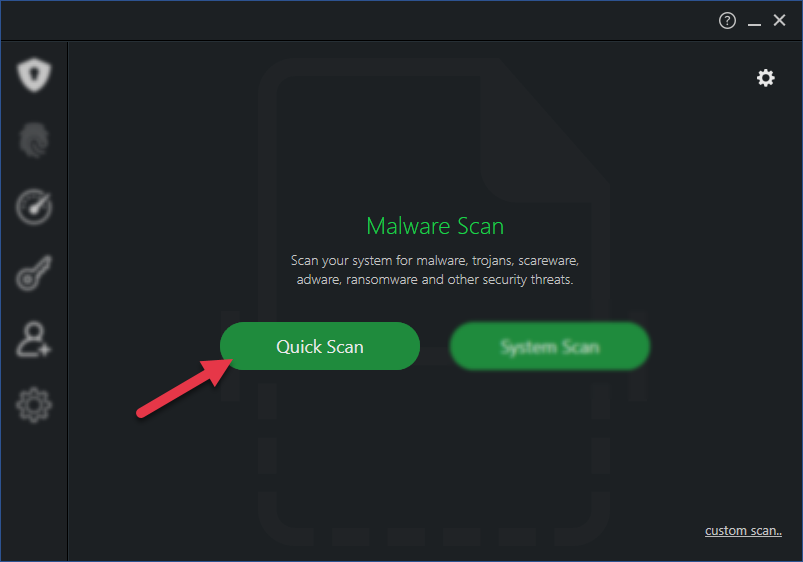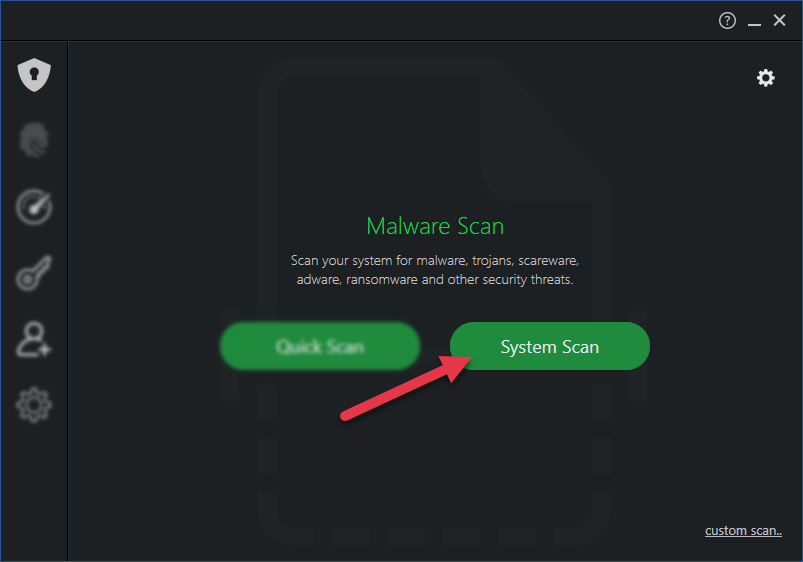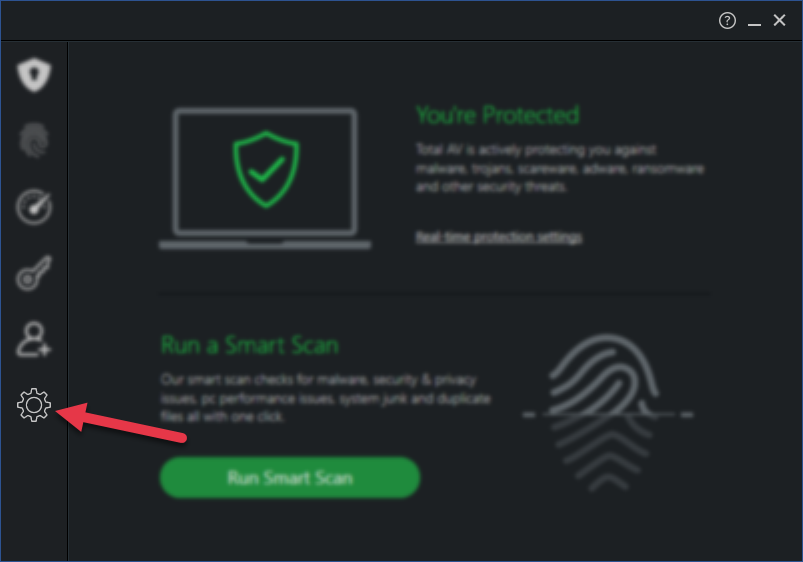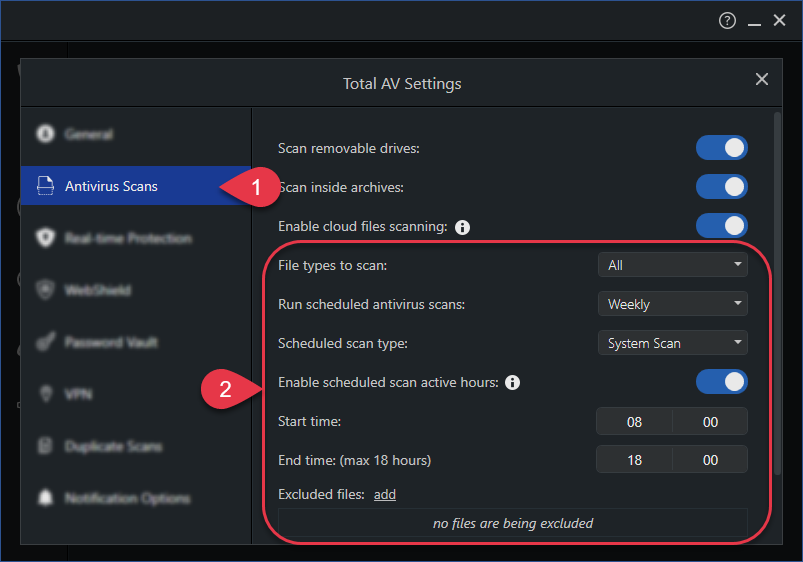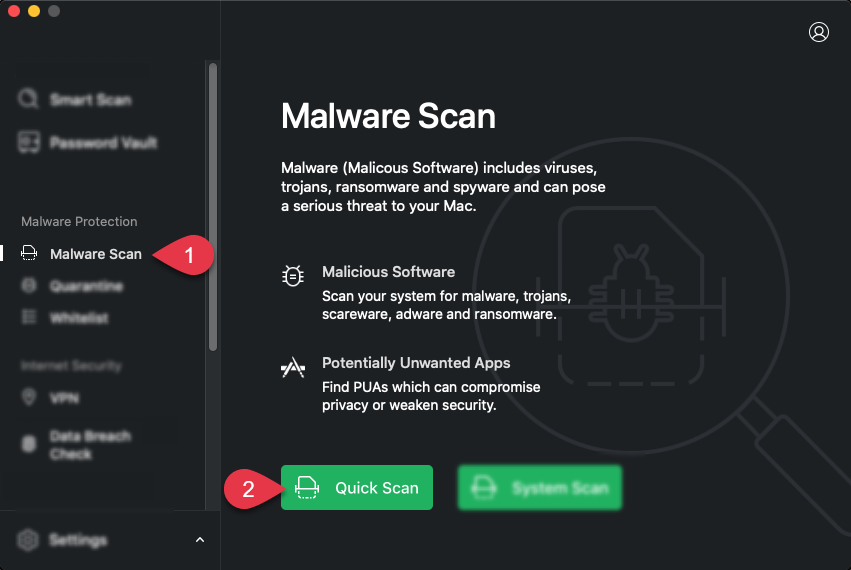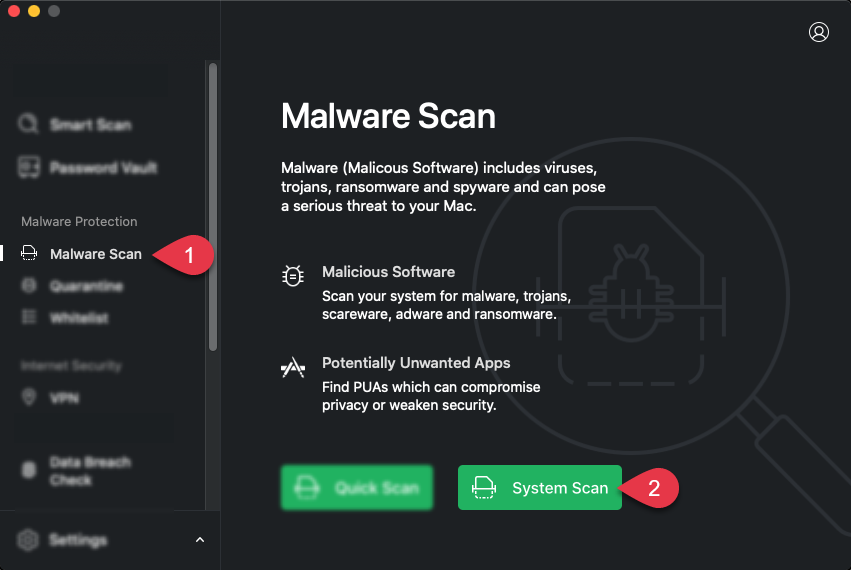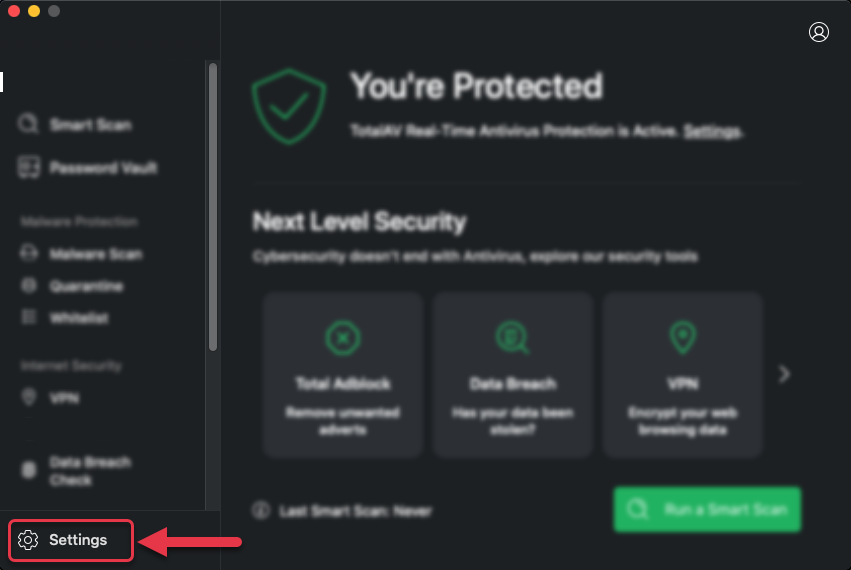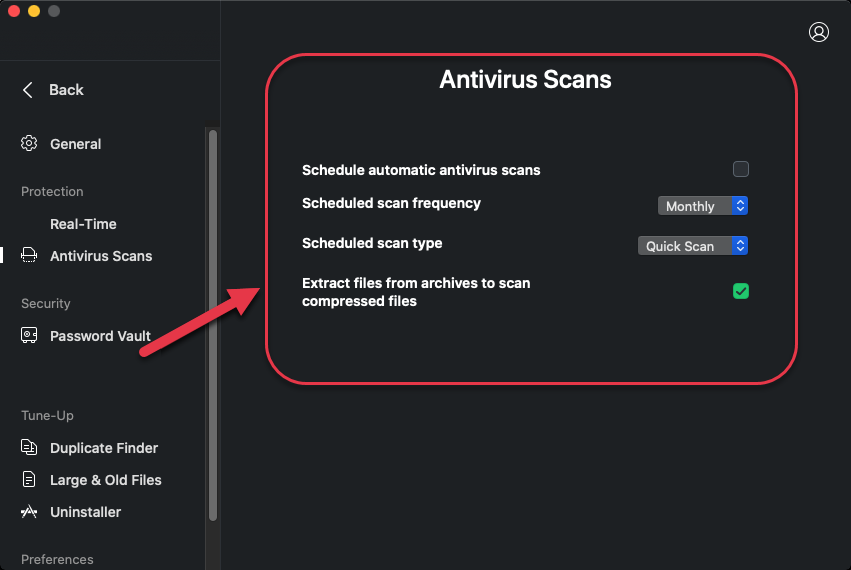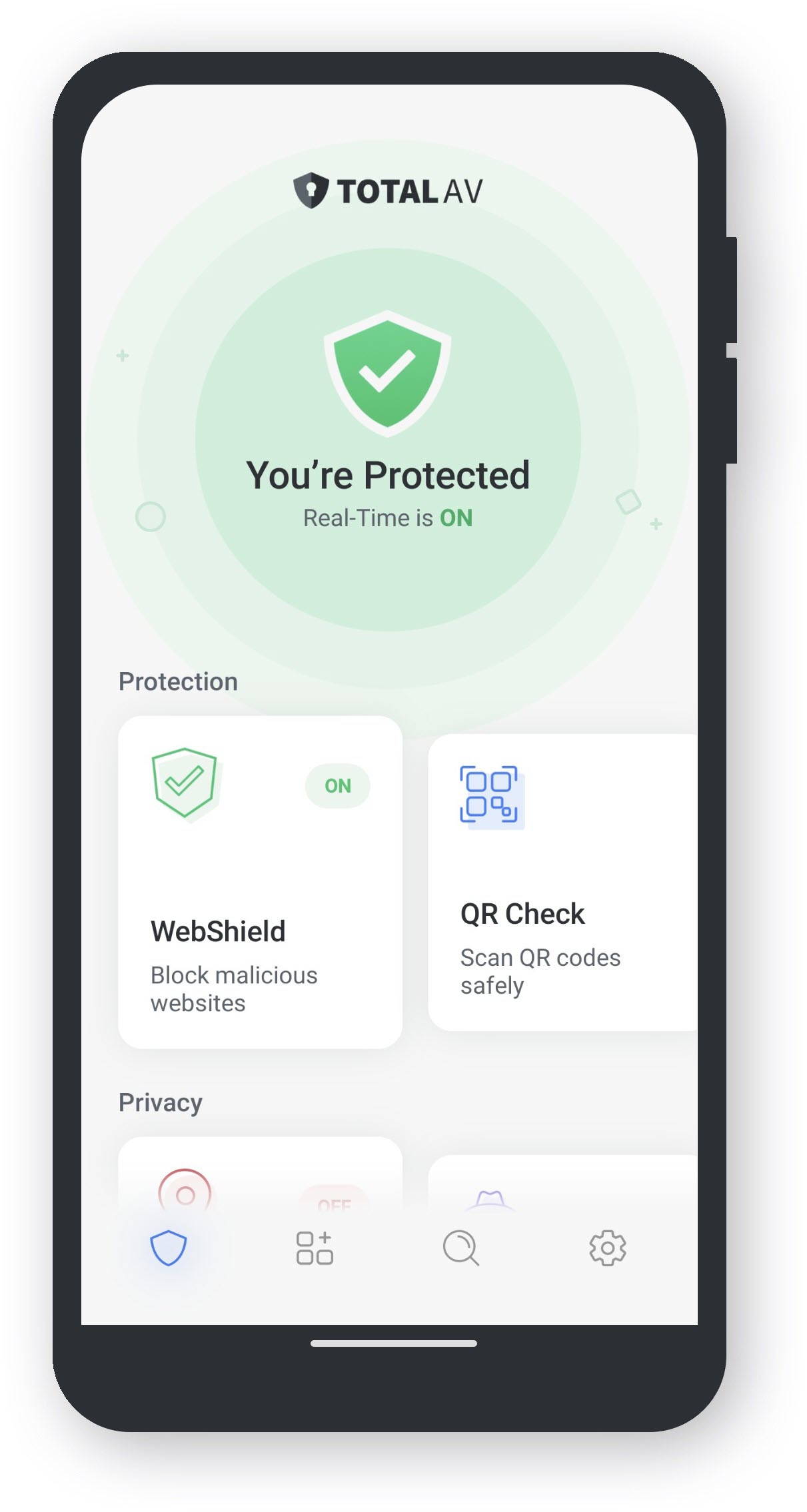Der er et par forskellige muligheder for dig, hvis du gerne vil scanne din computer for malware.
I denne artikel vil vi dække følgende:
Hvordan kører jeg en hurtig scanning?
Det kan være en god idé at foretage et hurtigt tjek for malware på din computer. Derfor tilbyder TotalAV deres Quick Scan-funktion. Følg disse trin for at udføre en hurtig scanning:


Hvis der er nogen filer i karantæne, kan du gennemgå dem på karantænesiden ved at klikke på Karantæne
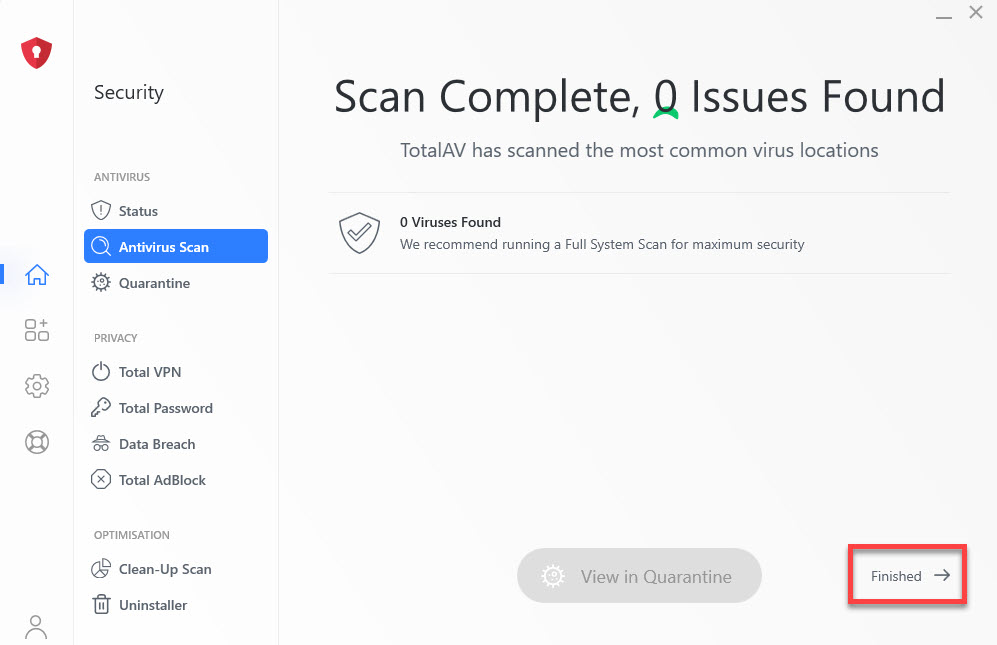
Hvordan kører jeg en system-malware-scanning?
Hvis du gerne vil have en mere dybdegående scanning af din computer, kan du køre en fuld systemscanning ved hjælp af TotalAVs systemscanningsfunktion.
Følg disse trin for at udføre en systemscanning:

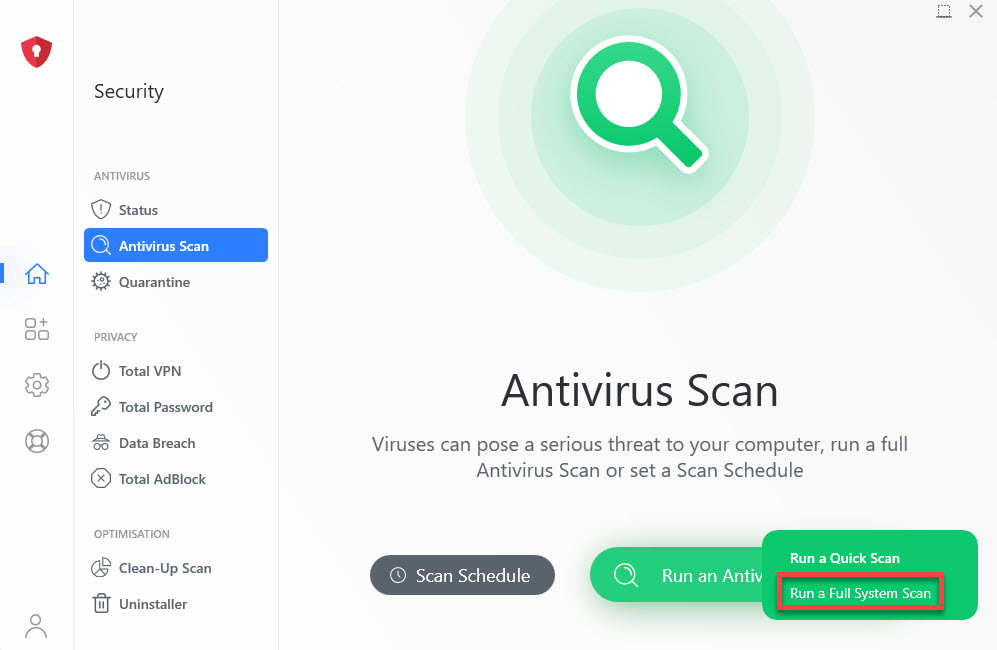
Hvis der er nogen filer i karantæne, kan du gennemgå dem på karantænesiden ved at klikke på Karantæne
Hvordan planlægger jeg scanninger?
Du ønsker måske at planlægge en scanning til at udføre automatisk. TotalAV giver dig mulighed for at gøre det og tilpasse, hvilken type scanning og hvornår du ønsker, at scanningen skal finde sted.
Følg disse trin for at tilpasse, hvornår du skal planlægge en scanning:
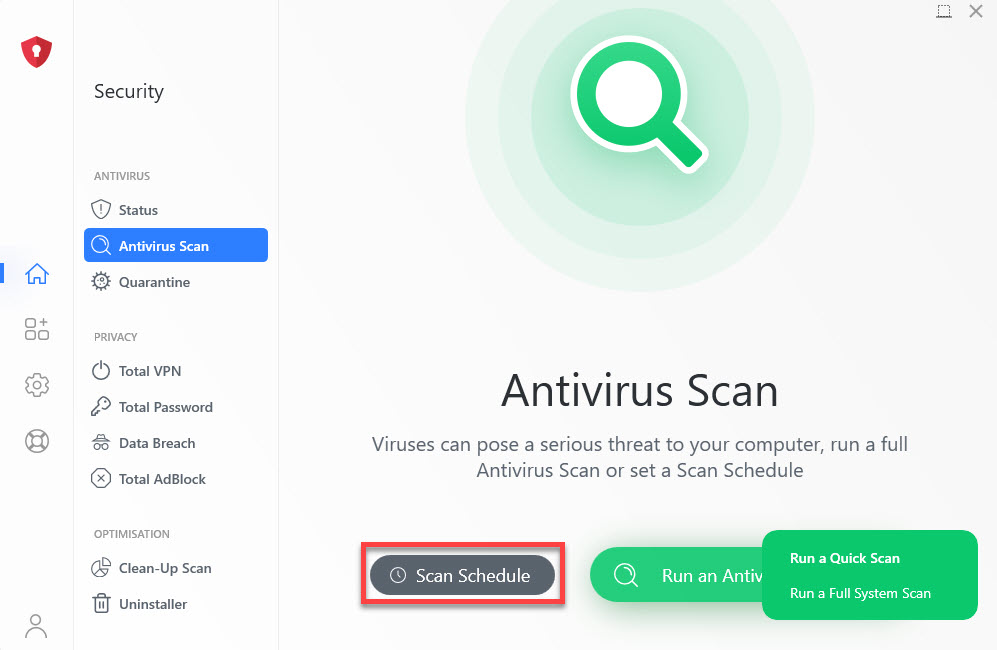
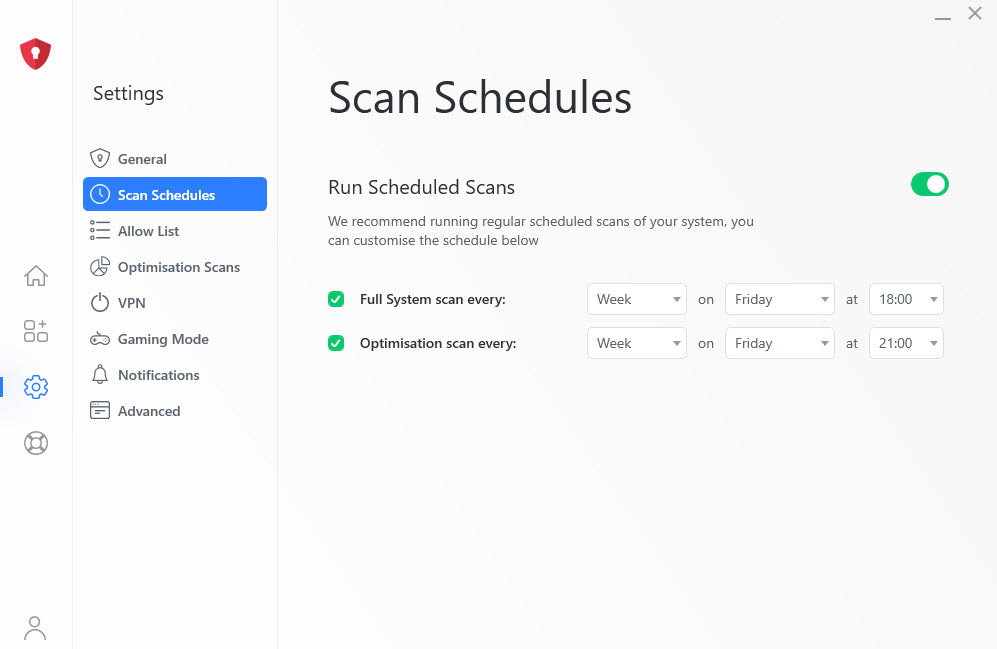
Hvordan stopper jeg min scanning?
Hvis du ved et uheld har startet en scanning, som det ikke var meningen, du skulle starte, eller ikke ønsker at udføre scanningen, vil der være en stopknap under den igangværende scanning.
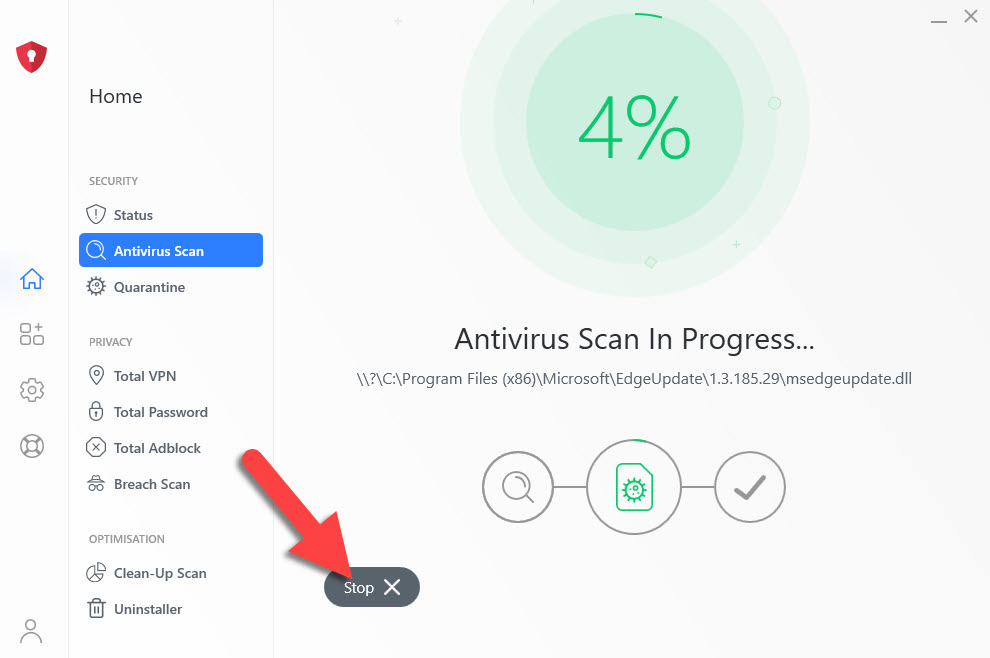
Hvordan tilpasser jeg mine scanninger?
Du er i stand til at tilpasse dine scanninger ved at ændre et par nye muligheder på siden med optimeringsscanninger og siden med avancerede indstillinger. Se venligst nedenfor om, hvordan du får adgang til disse sider:
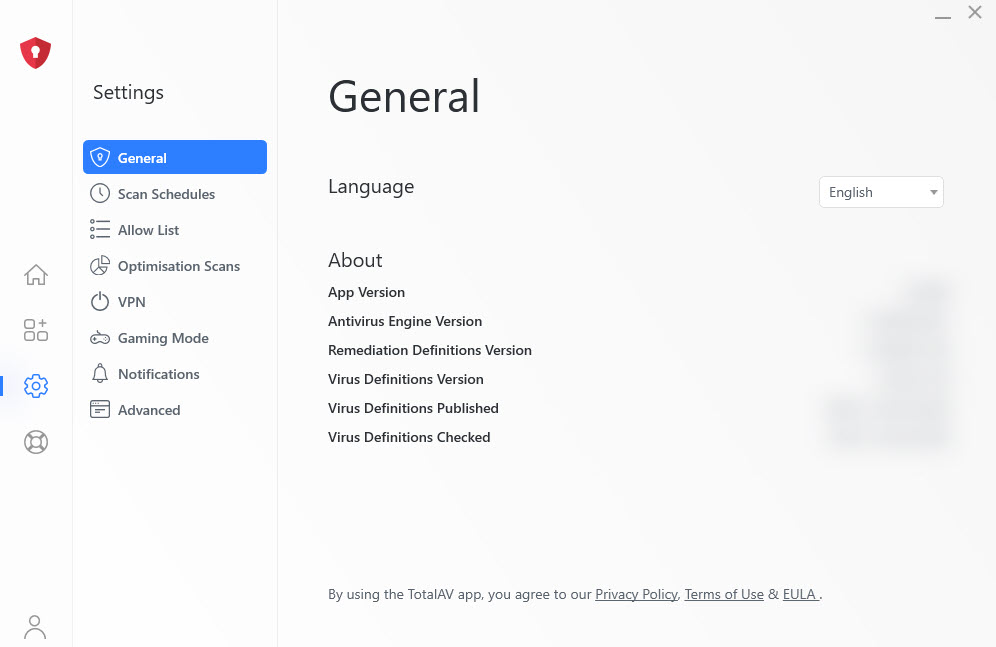
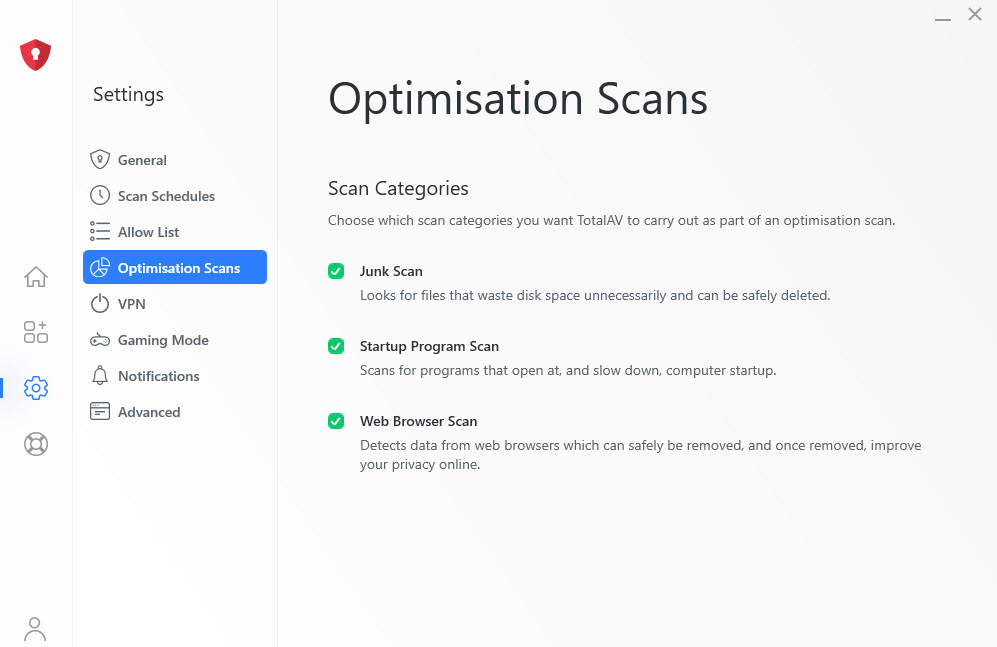
Her kan du vælge, hvilken type optimeringsscanninger, der kan udføres af TotalAV. Vi anbefaler at holde alle tre afkrydsede for bedre at beskytte dit privatliv og også bedre hjælpe din maskine til at køre en smule hurtigere også!
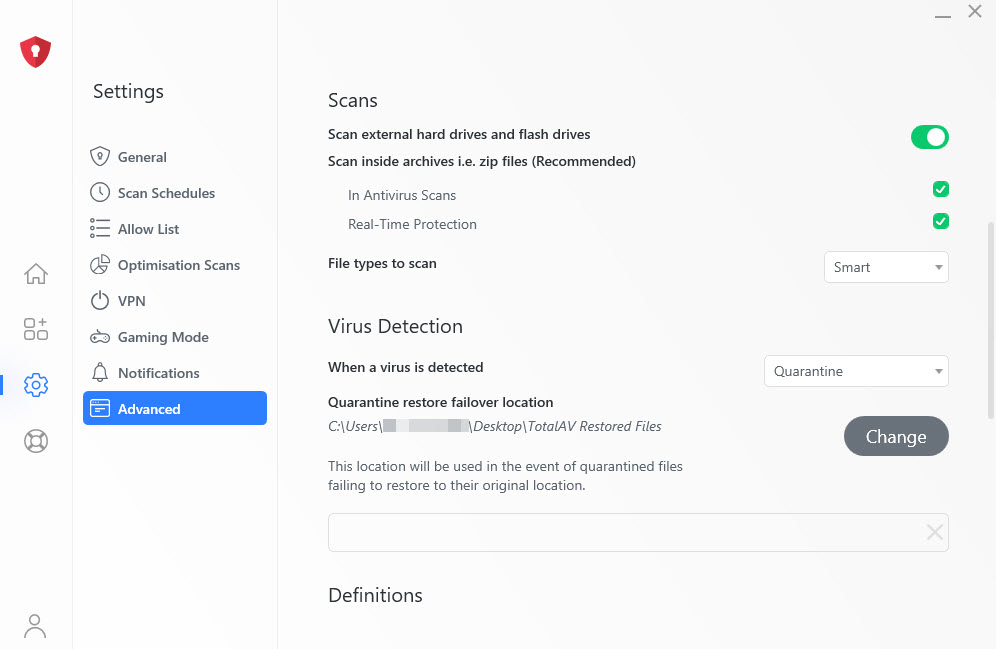
Her kan du også justere dine scanningsindstillinger og virusindstillinger yderligere. Vi anbefaler at holde alt i denne sektion af Avanceret markeret og slået til for bedre beskyttelse af din enhed!